Операционная система Linux уже давно зарекомендовала себя как устойчивая и дружелюбная по отношению к своим пользователям. Он терпеливо сносит и ошибки программистов, и неумелое обращение новичка. И как это уже стало привычно в OS Linux для решения какой либо задачи имеется широкий выбор средств.
В этом разделе речь пойдет о консольных командах. Пользователю успевшему в значительной мере привыкнуть к удобным оконным менеджерам, позволяющим одним кликом мыши открыть файл или запустить программу, возможно, это покажется чем-то диким и вполне возможно очень неудобным. Но стоит только попробовать как все опасения рассеются словно утренний туман в лучах восходящего солнца.
Если Вы еще не работали в консоле то Вам возможно будет интересно узнать что с помощью простых команд можно и установить новый пакет и тут же очистить кеш программы Synaptic (sudo apt-get clean), подключить диск или вообще демонтировать все (sudo mount -a), а может быть вообще устроить тест видеокарты (glxgears -printfps) если на то будет желание. Возможно, у Вас возникнет необходимость, находясь в консольном режиме что-нибудь найти в каком-то каталоге и его подкаталогах и сделать найденное доступными на чтение для других (# find /myotherdir/ -type f -exec chmod a-x,u+w {} \;).
Вам наверняка пригодятся простые и полезные команды. Конечно, здесь не стоит цель рассказать Вам обо всех существующих командах Linux, да и все они вряд ли когда-то понадобятся. В нижеприведенном списке содержатся лишь самые основные и необходимые из них. Чтобы получить исчерпывающую информацию о той или иной команде и обо всех возможных параметрах ее запуска, нужно будет воспользоваться соответствующей страницей интерактивного справочного руководства man или info.
аг [ параметры ] [архиватор ] [ названия архивных файлов ] - программа, которая позволяет работать с архивными файлами различных типов.
badblocks [ параметры ] [ устройство ] - поиск поврежденных физических секторов диска.
bzip2 [ параметры ] [ названия файлов ] - утилита для сжатия файлов.
cal [ параметры ] [ месяц [ год ] ] - эта команда выводит на экран календарь. По умолчанию она отобразит календарь текущего месяца. Например, команда: cal -3 - отобразит календарь на 3 месяца.
cd /каталог - команда позволяет сменить текущий каталог. Пример: cd ~/ быстрый переход к домашней директории пользователя.
chmod [ параметры ] [ режим файла ] - данная команда позволяет суперпользователю или пользователю - владельцу какого-либо файла поменять его атрибуты. Для обозначения атрибутов можно воспользоваться восьмеричным или символьным обозначением. Например нам понадобилось сделать файл исполняемым, для этого мы можем воспользоваться командой sudo chmod +x [файл] или выполнив команду chmod 777 -cR /home/somefolder можно задать права на всю папку и все ее содержимое (ключ -R - рекурсивно), можно и не использовать сочетание опций -cR, ключ -c выводит информацию в консоль, чтоб Вы могли удостовериться, что права точно были изменены.
chown [ параметры ] [ файл ] - запуск этой команды суперпользователем позволит изменить владельца или группу владельцев какого-либо файла.
clear - очистка окна терминала.
cmp [ параметры ] [ файл1 ] [ файл2 ] - команда запускает утилиту для побайтного сравнения двух файлов.
comm [ параметры ] [ файл1 ] [ файл2 ] - эта команда позволяет сравнить два файла построчно.
compress [ параметры ] [ имя файла ] - команда для уменьшения размера указанного файла.
ср
[ параметры ] [ источник ] - данная программа используется для копирования файлов и каталогов.
Пример:cp /home/имя_файла куда /Desktop/имя_папки
date [ параметры ] - эта команда нужна для отображения и смены системной даты и времени.
diff [ параметры ] [ файл1 ] [ файл2 ] - еще одна утилита для сравнения двух файлов. После сравнения она выводит на экран строки, в которых были обнаружены различия.
diff3 [ параметры ] [ файл1 ] [ файл2 ] [ файлЗ ] - та же утилита, способная сравнивать три файла.
dir - вывод на экран списка файлов данного каталога.
e2fsck [ параметры ] [ устройство ] - утилита для проверки и восстановления поврежденных разделов ext2.
eject - утилита для извлечения CD. Эту же команду можно использовать для регуляции скорости CD-ROM, для этого выполняем команду eject -x [скорость] что бывает, например, полезно при прослушивании музыки, когда лишний источник шума только отвлекает. В прочем для этих целей есть и другая команда hdparm -E8 /dev/cdrom Но в ее использовании есть определенные неудобства, нам необходимо иметь доступ к учетной записи root, а на некоторых приводах со временем диск все же разгоняется и приходится повторно выполнять команду. Вообще при работе с CD-ROM могут, используется и другие команды. Например, lsof +d /media/cdrom - позволяет получить информацию о том, что препятствует извлечению CD-диска или если мы по какой либо причине не хотим с этим разбираться, то диск можно извлечь принудительно командой: umount -l /media/cdrom && eject Также просто работать и с образами дисков, например командой: sudo mount -o loop -t iso9660 [что] [куда] Вы сможете легко смонтировать ISO-образ диска.
echo [что] >> [куда] // добавить [что] в конец файла [куда] Например если писать одну ">", то файл будет перезаписан.
fdformat [ параметры ] [ устройство ] - низкоуровневое форматирование дискеты.
find [ путь ] [ параметры ] - команда для поиска файлов, соответствующих заданным параметрам.
fmt [ параметры ] [ файл ] - утилита для простой обработки текста.
free [ параметры ] - вывод информации об имеющейся свободной оперативной памяти.
fuser [ параметры ] [ файл ] - эта команда отображает все процессы, использующие данный файл.
gnome-terminal - создаёт рабочий терминал в среде Gnome
groups [ параметры ] - отображение групп, членом которых является пользователь.
gunzip [ файл ] - декомпрессия файлов, сжатых при помощи утилиты gzip.
gzip [ параметры ] [ файл ] - утилита для архивирования. Создает архивные файлы с расширением.GZ.
halt [ параметры ] - выключение компьютера.
help [ параметры ] - как явствует из названия, эта команда отвечает за вывод на экран системы помощи по встроенным командам оболочки. В случае ввода без дополнительных параметров пользователь увидит полный список всех встроенных команд.
history [ параметры ] - список выполненных команд.
id [ параметры ] [ пользователь ] - команда показывает идентификатор текущего пользователя и группы, к которой он принадлежит.
info - вывод интерактивного справочного руководства, альтернативного man.
jobs - эта команда показывает процессы, запущенные в фоновом режиме.
kill [ параметры ] [ PID ] - команда отправляет сигнал прекращения работы тому или иному процессу. Ее можно использовать для прекращения работы зависшего приложения.
killall [ параметры ] - прекращение работы всех процессов, соответствующих заданным параметрам.
links - запуск текстового web-браузера Links.
Is [ параметры ] - команда для вывода на экран сведений обо всех файлах каталога. С использованием дополнительных параметров можно получить более подробную информацию, например при использовании команды ls с параметром -la (ls -la ) будет отображены атрибуты файлов (w - Write, r - Read, x - Execute).
lynx - запуск текстового web-браузера Lynx.
man [ параметры ] - интерактивное справочное руководство man. Если в параметрах также указать man, мы получим справку по использованию этого руководства.
mc - запуск файлового менеджера Midnight Commander.
mformat [ параметры ] [ дисковод ] - форматирование дискеты для MS-DOS. В настоящее время достаточно редко используемая команда.
mkbootdisk - создание аварийной загрузочной дискеты.
mkdir [ параметры ] [ путь ] - создание нового каталога. Пример: mkdir /Desktop/имя_создаваемой_директории
mount [ файловая система ] - монтирование любой из поддерживаемых Linux файлы систем.
mpartition - создание раздела MS-DOS.
mv [ параметры ] [источник ] [ назначение ] - команда для перемещения файлов и каталогов.
nano - запуск консольного текстового редактора nano. Обратите внимание, что при выполнении команды, например pico, Вы можете не достичь желаемого если у Вас в системе не установлен последний, тоже касается других пакетов таких например как nano или vi.
passwd [ пользователь ] - команда, позволяющая пользователю поменять свой пароль, а суперпользователю - поменять пароль любого зарегистрированного в системе пользователя.
pidof [ параметры ] [ приложения ] - эта команда показывает идентификатор (PID) того или иного процесса. Зная PID, зависший процесс можно прекратить с помощью команды kill.
poweroff [ параметры ] - команда для отключения компьютера. Аналог команды halt.
pwd - команда показывает путь к текущему каталогу.
quota [ параметры ] - отображение количества имеющегося свободного места в разделе.
reboot - эта команда, в отличие от halt и poweroff, не отключает, а перезагружает систему.
resize2fs [ параметры ] устройство [ новый размер ] - изменение размера файловой системы ext2.
reset - очищает окно терминала.
rm [ параметры ] [ файл или каталог ] - с помощью данной команды можно удалить файл или каталог.
rpm [ параметры ] - широко распространенный формат бинарных пакетов. Ис пользуется для установки новых программ или для обновления уже существующих.
sleep [ время ] [ параметры ] - пауза в течение заданного количества времени. Позволяет задержать выполнение процесса. Например это может выглядеть так sleep 15 && reboot в результате чего быдет выполнена перезагрузка через указанный интервал времени.
sndconfig - запуск утилиты для конфигурирования звука в Linux. Если звуковая карта не была распознана в процессе установки, можно воспользоваться этой утилитой.
tar [ параметры ] - команда для работы с архивами в формате tar. Указывая необходимые параметры, в зависимости от Ваших целей вы можете создать архив например из списка файлов, перечислив нужные файлы через пробел, например: tar -cvf homefiles.tar file1 file2 file3 или распаковывать файлы из выбранного архива tar -xvf имя_архива.tar
top - интерактивный список текущих процессов, отсортированных по использованию центрального процессора. Но намой взгляд удобнее в этом отношении пакет htop, соответственно команда вызова htop.
touch - создаёт текстовый файл. Пример: touch /Desktop/Somefolder/Newfile
umount [ параметры ] - данная команда отключает файловые системы из Linux. Напомним, что подключаются они с помощью команды mount.
uname -a - вывести информацию о версии операционной системы.
uncompress [ параметры ] [ файл ] - декомпрессия файлов, сжатых с помощью команды compress.
unexpand [ параметры ] [ файл ] - преобразование пробелов в символы табуляции в заданном файле.
unzip [ параметры ] [ заархивированный файл ] - с помощью этой команды можно разархивировать файл, сжатый архиватором zip.
users - отображение пользователей, подключенных в данный момент к системе.
vi - запуск консольного текстового редактора vi.
w [ параметры ] [ пользователь ] - отображение пользователей, подключенных в данный момент к системе, и выполняемых ими процессов.
wc [ параметры ] [ файл ] - эта команда показывает количество байт и строк в заданном файле.
which [ приложение ] - команда показывает полный путь к исполняемому файлу того или иного приложения.
zip [ параметры ] [ файл ] - широко распространенная утилита для архивирования файлов.
Вот, пожалуй, и все. Я постарался рассказать об основных и необходимых командах. Поскольку описывать все команды подробно не входило в мои цели, да теперь Вам это и не к чему ведь Вы всегда можете воспользоваться соответствующей страницей интерактивного справочного руководства man или info. Как это сделать?
Возможности командной строки поистине впечатляют. Искренне Вам желаю успехов в их освоении.
Начинающий пользователь, естественно начинает осваивать OS Linux с графического интерфейса. Но через некоторое время решает попробовать и работу в командной строке.В конечном счёте, к этому подойдёт практически каждый. Это довольно интересный и увлекательный процесс.Только в командной строке открывается вся мощь этой операционной системы. В этом обозрении идет перечисление самых основных команд.Всё это есть в справочном руководстве - man, но сначала, возможно будет не с руки им пользоваться. Сперва попробуйте просто набирать команды данные ниже без дополнительных параметров (которых довольно много и можно узнать задав “команду -help”или “man имя команды”.
Просьба по возможности корректировать или дополнять этот список в комментариях. Многи из нижеприведенных комманд - “Unix like”, это значит что Вы сможите их использовать также, в основаных на Unix операционных системах, например - Mac OS X и др.
Команды:
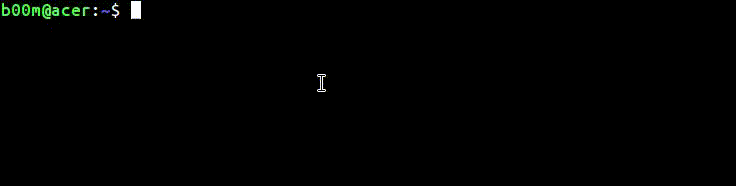
Команда rm используется для удаления каталога или файла. Например, используйте rm -r /tmp/backup для удаления всего в этом каталоге. Конечно, вы должны проявить осторожность , если вознамерились что-то удалить безвозвратно.
mkdir используется в Linux для создания нового каталога. Например, команда mkdir my_new_dir создаст новый каталог с именем my_new_dir. Аргумент -p можно использовать для того, чтобы команда типа mkdir -p mydir2/mysubdir2/threedirsdeep автоматически создавала родительские директории, ежели таковые не существуют.
Если вам нужно удалить каталог, используете команду rmdir . Например, rmdir my_dir . Подробнее о команде rmdir можете прочитать .
Команда touch подобна команде mkdir, только используется для создания файлов. С ее помощью вы можете создать пустой файл. Например, команда touch ~/Public/index.html создаст пустой файл index.html в каталоге Public.
Эта команда используется для создания ссылок на файлы или каталоги. Например, если вам нужно чтобы при обращении к каталогу /var/www фактически происходил переход в каталог /tmp , выполните следующую команду:
Ln -s /var/www/ /tmp/
Для того, чтобы разорвать эту символическую ссылку, используйте команду
Unlink /tmp/www
Вы должны быть очень осторожны с заданием полных путей и завершающих слэшей при создании и удалении символических ссылок.
sudo - очень важная, но потенциально опасная программа. Поэтому при попытке ее использования вы можете получить ответ вида Permission denied , Authorization failed или еще что-то в таком же роде.
Например, предположим, что в каталоге /var/www запрещена запись для обычных пользователей. В таком случае чтобы создать пустой файл index.html в каталоге /var/www , используйте команду sudo touch /var/www/index.html .
Если вы хотите просмотреть несколько начальных строк файла (любого типа), можете воспользоваться командой head. Хорошим практическим примером может служить
Head -20 /var/log/syslog
По этой команде на stdout будут выведены первые 20 строк файла rsyslogd . По умолчанию команда head выводит на экран первые 10 строк.
Она подобна команде command, но выводятся 10 (по умолчанию) последних строк указанного файла. Вот пример того, как вывести на экран 30 последних строк протокола работы ядра.
Tail -30 /var/log/kern.log
Это тоже очень важная команда, используемая для изменения режима доступа к файлам и каталогам. Полное ее описание очень длинно, я здесь дам только самую краткую справку о ней.
Существуют три основных вида разрешений на доступ: право читать (read), право писать (write) и право исполнять (execute). Каждое из этих разрешений обозначается числом:
То есть если вы хотите установить на файл право чтения и записи, вы должны выполнить команду
Chmod 666 my_file_name
Если вы хотите сделать скрипт исполняемым, нужно выполнить команду
Chmod +x my_script_name
Здесь (прим.переводчика: речь, конечно, идет о том сайте, где опубликована оригинальная статья) скоро будет опубликовано полное описание команды chmod, с рассказом о всех деталях ее использования.
Иногда вам нужно проверить, был ли файл каким-то образом изменен. Для этого можно использовать команду md5sum, которая хотя и не является самой надежной, но, безусловно, используется наиболее часто.
Простой пример нахождения контрольной суммы ISO-файла:
User@host:~$ md5sum ~/OS/slitaz-5.0-rc3.iso ~/OS/slitaz-5.0-rc3.iso
Длинная строка из букв и цифр - это md5-хэш этого конкретного файла, если совпадают первый и два последних символа, этого досточно.
Это основная команда для поиска файлов и каталогов в Linux. Поскольку ее работа основана на использовании базы данных, вы вначале должны создать такую базу с помощью команды sudo updatedb , что займет у вас несколько минут.
Типичный пример поиска с помощью этой команды выглядит примерно так:
Locate -i *chromium*
Команда позволяет использовать символы-заменители, а параметр -i позволяет игнорировать регистр символов.
Эта команда используется в тех случаях, когда требуется проверить использование дискового пространства в Linux-системе. Наиболее часто используемый вариант выглядит так, как показано в следующем примере, с применением параметра -h .

Если вы хотите узнать, сколько места на диске занимает какой-то файл или каталог, используйте команду du .
Пример применения этой команды по отношению к отдельному файлу выглядит следующим образом:
Du -sh /boot/vmlinuz-4.10.10
В случае целой директории с учетом ее содержимого применяем такую команду:
Du -sh /opt/google/chrome/
Параметр -s используется для того отключить вывод слишком подробной информации, а параметр -h приводит к тому, что информация выдается в более удобном для чтения виде.
Команда free выводит на экран количество свободной и используемой оперативной памяти в системе, а также данные об использования swap-пространства.
Без сомнения вы часто создаете zip-архивы и извлекаете информацию из таких архивов. Для таких операций используются команды zip и unzip .
Скорее всего эти утилиты не установлены в вашей системе по умолчанию. В Ubuntu их можно установить с помощью команды apt .
Sudo apt-get install zip unzip
Синтаксис создания zip-архива
Zip -9r my_archive.zip file_1 file_2 folder_1 folder_2 folder_3
Если используется параметр -9 , zip пытается максимально сжать файлы. Параметр -r используется для рекурсивного архивирования.
Команда unzip по умолчанию извлекает файлы из архива в текущую рабочую директорию (pwd ). Если вы хотите, чтобы извлекаемое содержимое архива попало в определенный каталог, используйте такую команду
Unzip my_archive.zip -d /path/to/my_directory
Существует альтернативный вариант утилиты для работы с архивами, о котором вы можете прочитать в статье 7zip Linux - create, extract and edit 7z archives .
ifconfig является сокращением от interface configuration , так что эта команда может делать множество вещей, связанных с настройками сети.
Начинающий пользователь чаще всего будет использовать эту команду для выяснения того, какой сетевой интерфейс подключен и какой у него IP-адрес.
С ее помощью вы можете также выяснить, как много данных прошло через конкретный интерфейс, используя команду ifconfig следующим образом
Ifconfig -a

Эта команда выведет основную информацию о вашей системе, как-то название ОС, версию ядра, имя хоста, системное время, архитектуру ОС и так далее. Пример:
Uname -a Linux acer 4.10.10 #2 SMP Mon Apr 24 00:48:20 IST 2017 x86_64 x86_64 x86_64 GNU/Linux
Подробнее о ее параметрах вы можете узнать из соотвествующей страницы man .
Как следует уже из названия, команда history выводит список ранее использованных команд, что очень полезно в тех случаях, когда вы хотите понять, что вы ранее сделали неправильно.
Вы также можете быстро найти ранее введенные команды с помощью комбинации клавиш Ctrl + R .
С помощью этой команды вы можете узнать детали использования других команд.
Почти каждая команда в Linux имеет соответствующую man-страницу. Чтобы быстро просмотреть страницу man с описанием любой команды, введите man any_command . Например:
Man ifconfig
Вы уже устали? Тогда заканчивайте работу и останавливайте вашу систему с помощью следующих консольных команд:
Вам может потребоваться использовать команду sudo для запуска перечисленных команд, если вы не суперпользователь. Важно также отметить, что современная команда shutdown есть просто символическая ссылка на демон инициализации systemd .
Это пока что все относительно базовых команд Linux, надеюсь, что вам понравилось это длинное, но несколько скучноватое руководство.
Если у вас остались вопросы или предложения по перечисленным командам, пожалуйста, напишите их в комментариях к статье.
Примечание переводчика: Приведенные выше описания команд очень краткие и поверхностные. Между тем на нашем сайте вы легко найдете более полное описание любой из перечисленных выше команд, просто задав в поле "Поиск по сайту" (это поле находится в верхней части любой страницы, сразу под логотипом) что-то вроде "команда chmod " (замените имя команды на нужное).
Whoami #вывести имя под которым Вы зарегистрированы date #вывести дату и время time <имя программы> #выполнить программу или команду и получить информацию о времени, #нужном для ее выполнения who #определить кто из пользователей работает на машине uname -a #вывести информацию о версии операционной системы cat /etc/issue #показать версию операционной системы (12.04, 13.04 etc.) lsb_release -a #название дистрибутива и версия uname -m #узнать, сколько бит в linux ОС free #вывести информацию по использованию памяти df -h #вывести информацию о свободном и используемом месте на дисках uptime #показывает текущее время, время, прошедшее после загрузки ОС, количество текущих #пользователей в компьютерной системе и нагрузку за последние 1, 5 и 15 минут top (htop) #выводит список работающих в системе процессов и информацию о них ps axu | grep php #список процессов, в имени которых встречается php ps aux | head -n 1; ps aux | grep:searchd #процессы с пояснением параметров сверху netstat -lnp | grep:9000 #узнать, что висит на 9000 порту netstat -luntp #показывает все открытые порты с использующими их приложениями lsusb #информация об устройствах, подключенных через USB lscpu #характеристики процессора
Здесь я только в кратце опишу основные команды. Про большинство команд можно узнать подробнее в интерактивном режиме, обратившись к справочной системе Linux с помощью команды man. Чтобы легче запомнить, от слова man ual:
Man <имя изучаемой команды>
Для выполнение некоторых команд, например задание прав доступа на системные файлы и многое другое, нужны права суперпользователя . Что бы выполнить команду от имени суперпользователя , нужно перед названием команды написать sudo (например: sudo service nginx restart). В некоторых debian системах, sudo может не быть установлен по умолчанию (но его можно установить apt-get install sudo). Для установки sudo нужно авторизоваться по root `ом:
На запрос пароля нужно ввести пароль суперпользователя. После чего любая команда будет выполняться от суперпользователя root.
Eugene@PCname:~$ su - Пароль: root@PCname:~# <команда, которая выполнится от имени root>
Тут представлен список полезных команд, которые не вошли в другие разделы.
Sudo shutdown -h now #выключить компьютер сейчас sudo shutdown -h 90 #выключить компьютер через 90 мин. sudo reboot #перезагрузить компьютер wget --convert-links -r http://www.linux.org/ #копирование сайта целиком и конвертирование ссылок для автономной работы #копирование происходит на 5 уровней в глубину!! #выполнить последнюю выполненную команду history | tail -50 #показать последние 50 набранных команд passwd #меняет пароль текущего пользователя cal -3 #показывает в удобной форме предыдущий, текущий и последующий месяц (типо календарь)
Как завершить какой-нибудь процесс? Если во время вывода top нажать k (от слова kill), то будет предложено
PID to kill:
нужно ввести идентификатор (PID) процесса и затем нажать enter. Это нечто вроде диспетчера задач в Windows.
Выполнить куски кода в командной строке (php, python):
Php -r "var_dump(strlen("hello"));" python -c "print("hello");"
Это неполный список команд, которые уже очень пригодились мне. По мере изучения linux пост будет пополняться другими командами.
Операционная система Linux очень нравится программистам и любителям «поковыряться», потому что в ней предусмотрено активное использование консоли, содержащей сотни команд. Мы с вами уже разобрали и конечно же после этого надо изучить основные команды в консоли, этим мы сегодня и займемся.
С помощью команд для консоли пользователь может оперативно совершать массу действий: открытие, перемещение и копирование файлов, просмотр различной информации и статистики, мониторинг и отладка, получение подробной информации о системе, видоизменение программной и визуальной части системы и многое другое.
Помните, что для полноценной работы с консолью вам нужны права администратора. Ниже представлен список основных команд в консоли Linux и их расшифровка.
arch или uname -m
- отобразить архитектуру компьютера
uname -r
- отобразить используемую версию ядра
dmidecode -q
- показать аппаратные системные компоненты - (SMBIOS / DMI)
hdparm -i /dev/hda
- вывести характеристики жёсткого диска
hdparm -tT /dev/sda
- протестировать производительность чтения данных с жёсткого диска
cat /proc/cpuinfo
- отобразить информацию о процессоре
cat /proc/interrupts
- показать прерывания
cat /proc/meminfo
- проверить использование памяти
cat /proc/swaps
- показать файл(ы) подкачки
cat /proc/version
- вывести версию ядра
cat /proc/net/dev
- показать сетевые интерфейсы и статистику по ним
cat /proc/mounts
- отобразить смонтированные файловые системы
lspci -tv
- показать в виде дерева PCI устройства
lsusb -tv
- показать в виде дерева USB устройства
date
- вывести системную дату
date 041217002007.00*
- установить системные дату и время ММДДЧЧммГГГГ.СС (МесяцДеньЧасМинутыГод.Секунды)
clock -w
- сохранить системное время в BIOS
shutdown -h now или init 0 или telinit 0
- остановить систему
shutdown -h hours:minutes &
- запланировать остановку системы на указанное время
shutdown -c
- отменить запланированную по расписанию остановку системы
shutdown -r now или reboot
- перегрузить систему
logout
- выйти из системы
ssh
- обеспечивает безопасное вхождение в удаленный сеанс работы с другой машиной, а также позволяет выполнить заданную команду на удаленной машине без вхождения в сеанс работы.
scp
- обеспечивает безопасное копирование файлов в сети.
telnet <имя_удаленной_машины>
- связаться по telnet с другой машиной. Войдите в сеанс работы после установления связи с помощью вашего пароля.
ftp <имя_удаленной_машины>
- связаться по ftp с удаленным компьютером. Этот тип связи хорош для копирования файлов с/на удаленную машину.
hostname -i
- показывает IP адрес компьютера, на котором Вы работаете.
alias ls=»ls -Fskb -color»
- создать alias-псевдоним для того чтобы одной командой можно было запустить более сложную комбинацию команд.
kapasswd
- команда для изменения пароля для доступа к файловой системе AFS. При работе на базовом Linux-кластере ЛИТ следует пользоваться только этой командой для изменения пароля для вхождения в кластер.
passwd
- изменить свой пароль на каком-либо локальном компьютере.
chmod <права доступа> <файл>
- изменить права доступа к файлу, владельцем которого вы являетесь.
chown <новый_владелец> <файлы>
- изменить владельца файлов.
chgrp <новая_группа> <файлы>
- изменить группу для файла.
cd /home
- перейти в директорию ‘/home’
cd ..
- перейти в директорию уровнем выше
cd ../..
- перейти в директорию двумя уровнями выше
cd
- перейти в домашнюю директорию
cd ~user
- перейти в домашнюю директорию пользователя user
cd –
- перейти в директорию, в которой находились до перехода в текущую директорию
pwd
- показать текущую директорию
ls
- отобразить содержимое текущей директории
ls -F
- отобразить содержимое текущей директории с добавлением к именам символов
ls -l
- показать детализированное представление файлов и директорий в текущей директории
ls -a
- показать скрытые файлы и директории в текущей директории
ls **
- показать файлы и директории содержащие в имени цифры
tree или lstree
- показать дерево файлов и директорий, начиная от корня (/)
mkdir dir1
- создать директорию с именем ‘dir1’
mkdir dir1 dir2
- создать две директории одновременно
mkdir -p /tmp/dir1/dir2
- создать дерево директорий
rm -f file1
- удалить файл с именем ‘file1’
rmdir dir1
- удалить директорию с именем ‘dir1’
rm -rf dir1
- удалить директорию с именем ‘dir1’ и рекурсивно всё её содержимое
rm -rf dir1 dir2
- удалить две директории и рекурсивно их содержимое
mv dir1 new_dir
- переименовать или переместить файл или директорию
cp file1 file2
- скопировать файл file1 в файл file2
cp dir/* .
- копировать все файлы директории dir в текущую директорию
cp -a /tmp/dir1 .
- копировать директорию dir1 со всем содержимым в текущую директорию
cp -a dir1 dir2
- копировать директорию dir1 в директорию dir2
ln -s file1 lnk1*
- создать символическую ссылку на файл или директорию
ln file1 lnk1
- создать «жёсткую» (физическую) ссылку на файл или директорию
ps axu | grep <Ваше_имя_пользователя>
- отобразить все процессы, запущенные в системе от имени пользователя
kill
killall <имя_программы>
– «убить» все процессы по имени программы
xkill (в терминале X window)
- «убить» процесс, на окно которого укажите курсором
emacs (в X терминале)
- редактор emacs. Очень многофункционален, но весьма сложен для неопытных пользователей
gcc
g++
perl
- очень мощный скриптовый язык. Чрезвычайно гибкий, но с довольно сложным синтаксисом. Очень популярен среди продвинутых пользователей.
python
- современный и довольно элегантный объектно-ориентированный интерпретатор
g77
- GNU FORTRAN компилятор
f2c
- перекодировщик из FORTRAN в C
fort77
- компилятор FORTRAN. Выполняет f2c, а затем использует gcc или g++
grep
- поиск фрагмента текста в файлах, удовлетворяющего набранной маске. Маска определяется с помощью стандартной системы обозначений, называемой «регулярные выражения»
tr
- translation utility (замена букв в текстовом файле)
gawk
- GNU awk (используется для обработки форматированных текстовых файлов)
sed
- утилита для обработки текстовых файлов.